
Parece mentira que en 2018 tengamos que recurrir a copias de seguridad internas para almacenar las conversaciones de forma local. Gracias a Google Drive, hacer copias de las conversaciones que tengamos en WhatsApp se ha convertido en un proceso relativamente sencillo. Sin embargo, estas necesitan de un archivo de respaldo para restaurar todas las conversaciones de nuestro móvil. Si habéis llegado hasta esta entrada seguramente sea porque queráis pasar las conversaciones de WhatsApp de un móvil a otro (entiéndase con Android). En el día de ayer os enseñamos a tener modo oscuro en la aplicación a través de GBWhatsApp Plus y en esta ocasión os enseñaremos cómo sin perder ninguna conversación ni archivo por el camino.
Cómo guardar la copia de seguridad de WhatsApp en una tarjeta SD
En una tarjeta SD o en cualquier dispositivo de almacenamiento externo. Para pasar las conversaciones de WhatsApp de un móvil a otro con Android lo primero que necesitaremos será guardar las copias de seguridad locales de la aplicación para enviarlas posteriormente al móvil que queramos. Lo recomendable antes de comenzar con todo el proceso descrito a continuación será realizar una copia de seguridad de forma manual (en Ajustes/Chats/Copia de seguridad y Guardar) para contar con los últimos mensajes y conversaciones creados. Ahora sí, ya podemos ponernos manos a la obra.
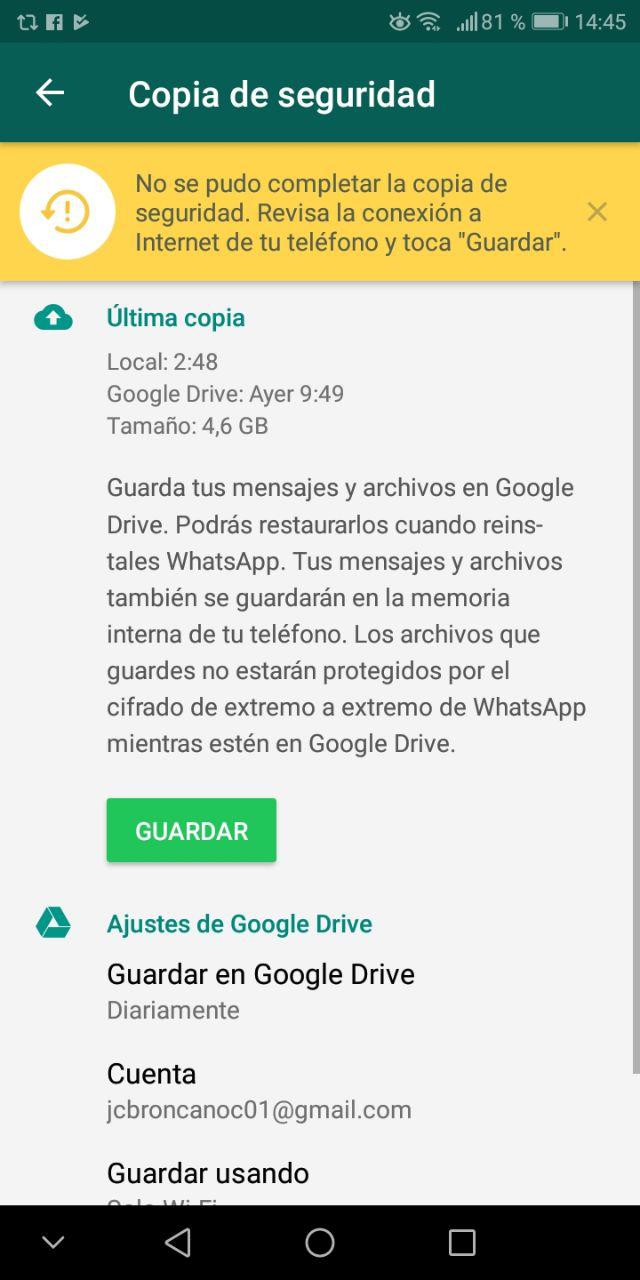
El primer paso para hacerse con estas copias será, como seguramente habréis imaginado, descargar un explorador de archivos. Existe una gran cantidad de aplicaciones de este tipo en el Google Play, no obstante, el que os recomendamos nosotros es el de ES Explorer.
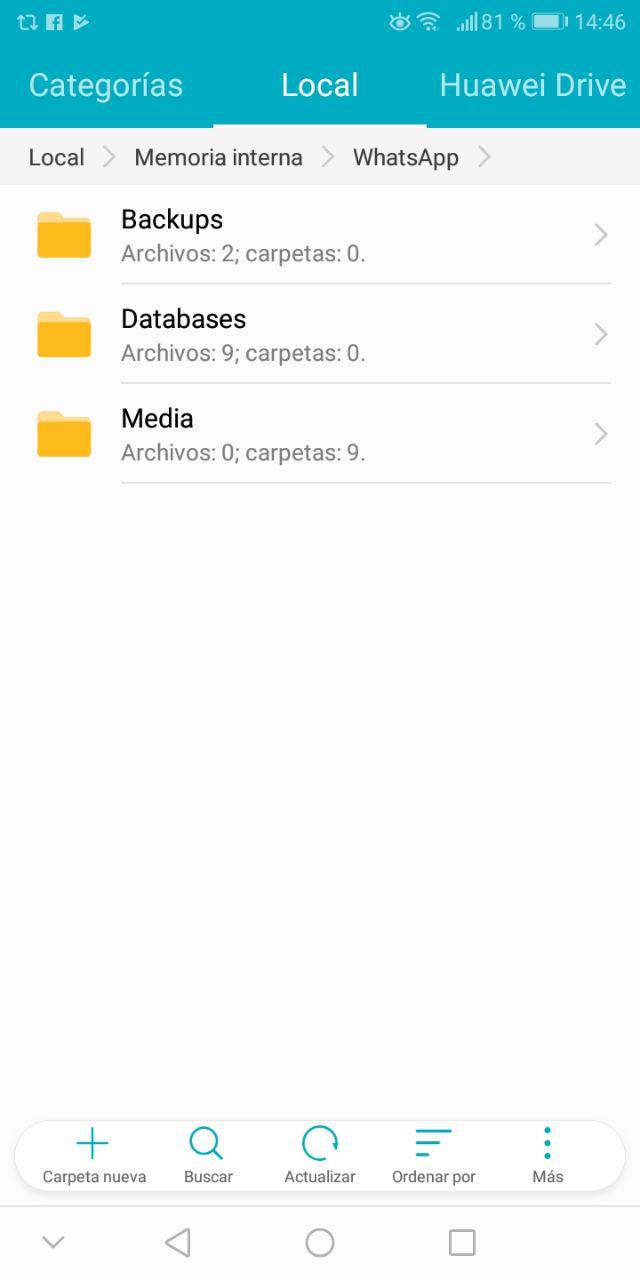
Una vez lo hayamos descargado, abriremos la aplicación y accederemos al almacenamiento interno de nuestro teléfono, concretamente a la carpeta de WhatsApp. Dentro de esta carpeta nos encontramos con tres carpetas más; la que nos interesa a nosotros es la de Databases. Como seguramente habréis adivinado, en esta carpeta se encuentran todos los archivos relacionados con las copias de seguridad de WhatsApp. Estos archivos deberán contar con un formato similar a db.crypt12 u otro número.
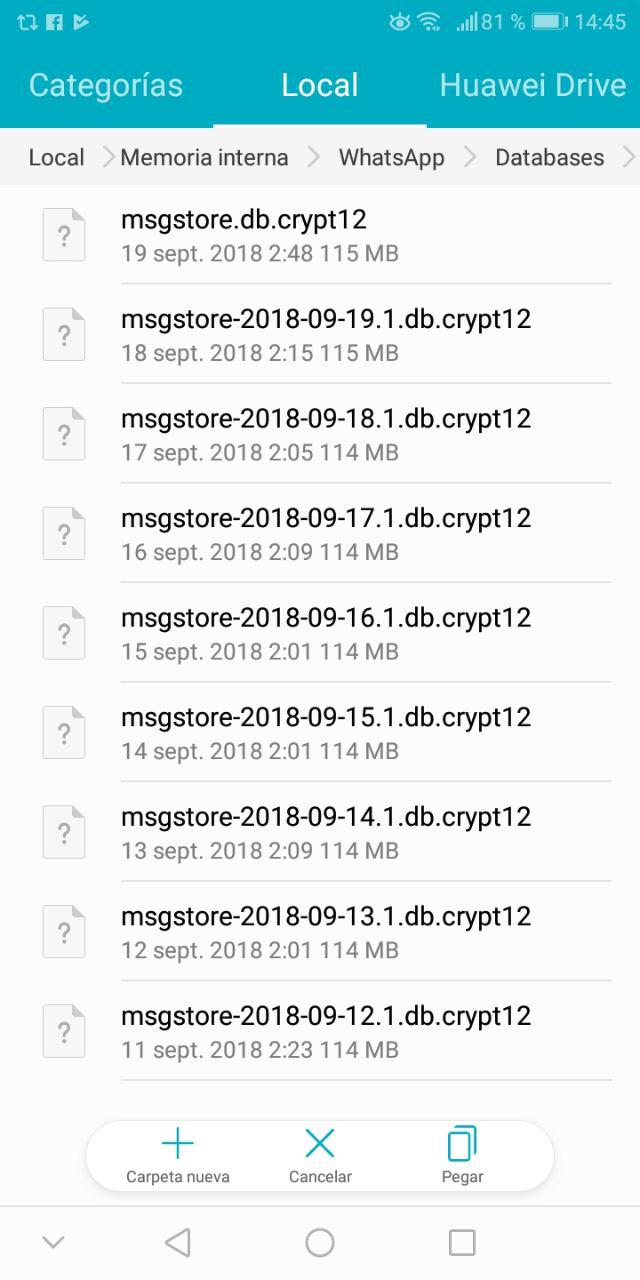
Para guardarlos y transferirlos a otro móvil tendremos que copiarlos en una nueva carpeta, la cual deberá estar en una tarjeta SD o en un dispositivo de almacenamiento, si bien también podemos subirlos a algún servicio en la nube de forma manual. Eso sí, tendremos que seleccionar todos los archivos, ya que de no ser así nuestras conversaciones no se restaurarán correctamente.
Pasar las conversaciones de WhatsApp a otro móvil
¿Ya hemos guardado todos los archivos con extensión db.crypt? Ahora tendremos que pasarlo a otro móvil a través de una tarjeta SD, un pendrive o cualquiera de los métodos anteriormente mencionados. Cuando los hayamos transferido, ya podemos instalar WhatsApp en el nuevo móvil, aunque lo mejor será no acceder con nuestro número de momento para no perder las conversaciones guardadas.
Una vez lo hayamos instalado, deberemos instalar nuevamente un explorador de archivos para movernos por los archivos del sistema a nuestro gusto. El que hemos mencionado al principio del artículo es suficiente para la tarea que llevaremos a cabo.
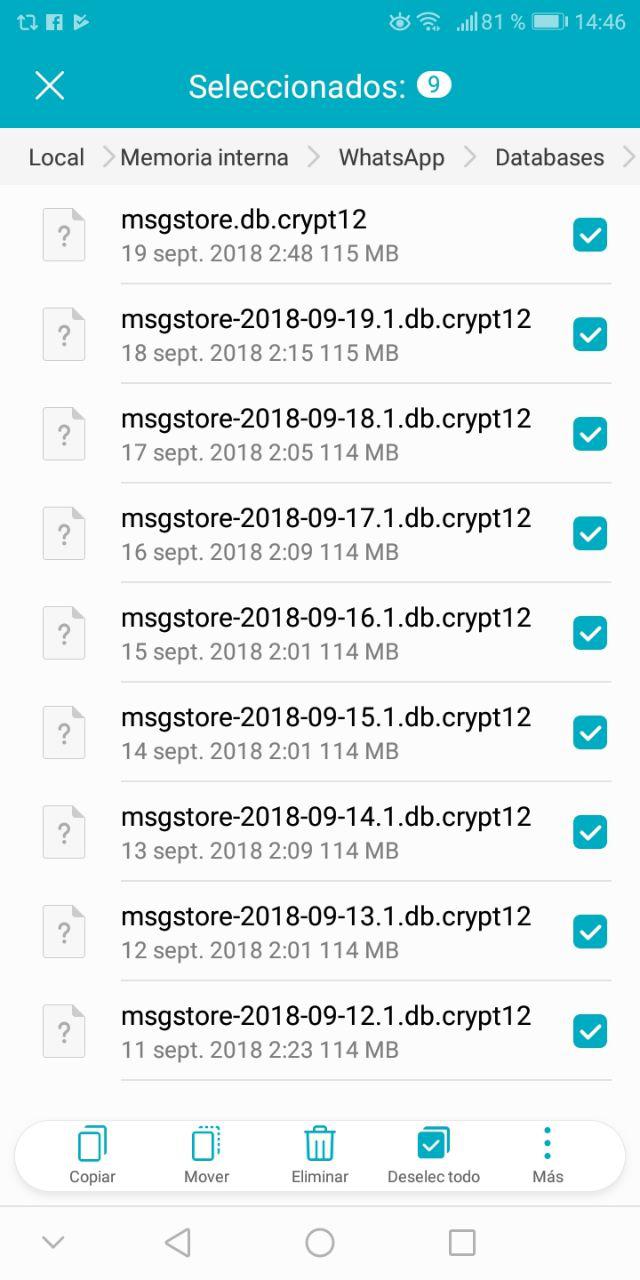
Tras haber instalado el explorador de archivos en cuestión, navegaremos hasta la carpeta de Databases creada por la aplicación dentro de la carpeta de WhatsApp. Al no habernos registrado con nuestro número, seguramente dicha carpeta esté vacía o ni exista. Es ahora cuando deberemos pegar los anteriores archivos con extensión db.cript para restaurar la copia de seguridad de nuestras conversaciones. En el caso de que la carpeta Databases no esté creada, la crearemos nosotros mismos e introduciremos los archivos manualmente.
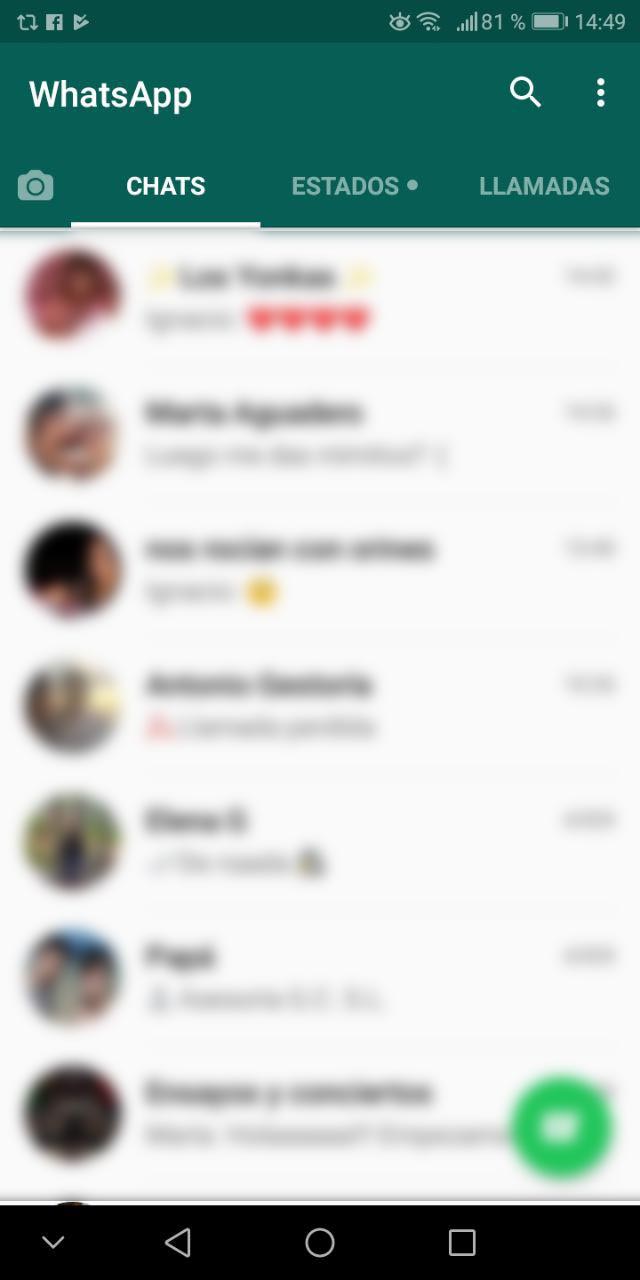
Ahora sí, ya podemos registrar nuestro número en la aplicación, aunque en esta ocasión, al pedirnos acceso a nuestra cuenta de Google Drive, restaurará todas las conversaciones antiguas que hayamos tenido en el anterior móvil, con todos los archivos, fotos, videos e incluso notas de voz.





Buenas tardes
Siguiendo los pasos que indican tanto en este artículo como en el tutorial de youtube de David G. Mateo para restaurar el historial de chat (tanto desde la nube como desde local) me genera un error. Al instalar en el móvil nuevo whatsapp detecta la copia y empieza a recuperar los mensajes pero posteriormente indica “algo falló con tu historial de chats” y no avanza en el % de restauración.
Lo he intentado varias veces tanto desde la nube como desde local y me es imposible. No se cuál es el error que se está generando ya que si elimino el whatsapp del móvil nuevo y me voy al viejo están las conversaciones tal cual se quedaron y tal cual las quiero tener en el móvil nuevo. Lo último que he hecho ha sido copiar la carpeta entera de whatsapp del móvil viejo al nuevo y he logrado pasar las fotos y vídeos pero me sigue generando error al pasar las conversaciones y no avanza en el % de restauración. Por favor, ¿me pueden indicar que es lo que está fallando? Necesito tener en el móvil nuevo las conversaciones.
Muchas gracias.
Un saludo
si